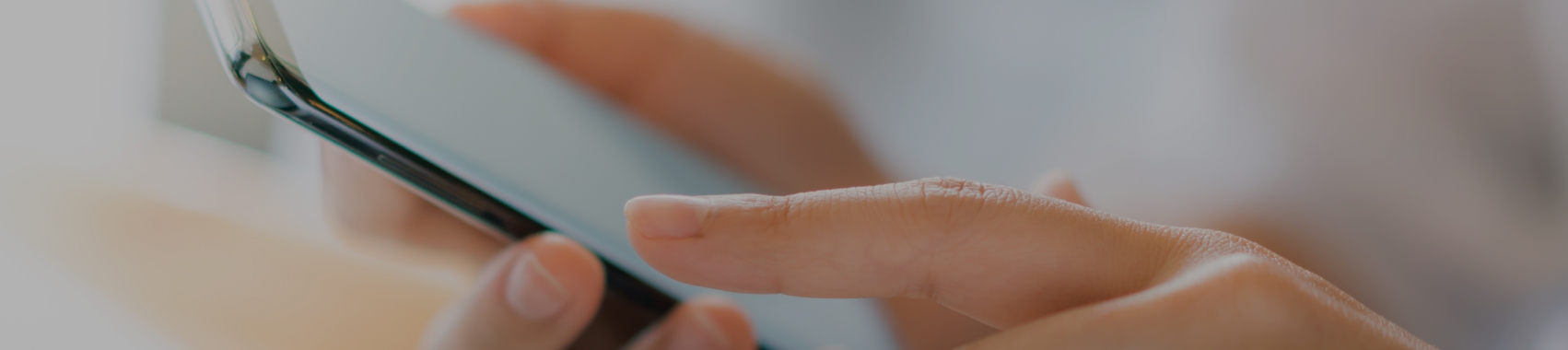チケットの設定が終わったら、次はイベントページに表示する「チケットの案内」を設定しましょう。
【1】日時・会場編集ページにアクセス
編集メニューの「日時・会場」をクリックし、日時・会場編集ページにアクセスします。
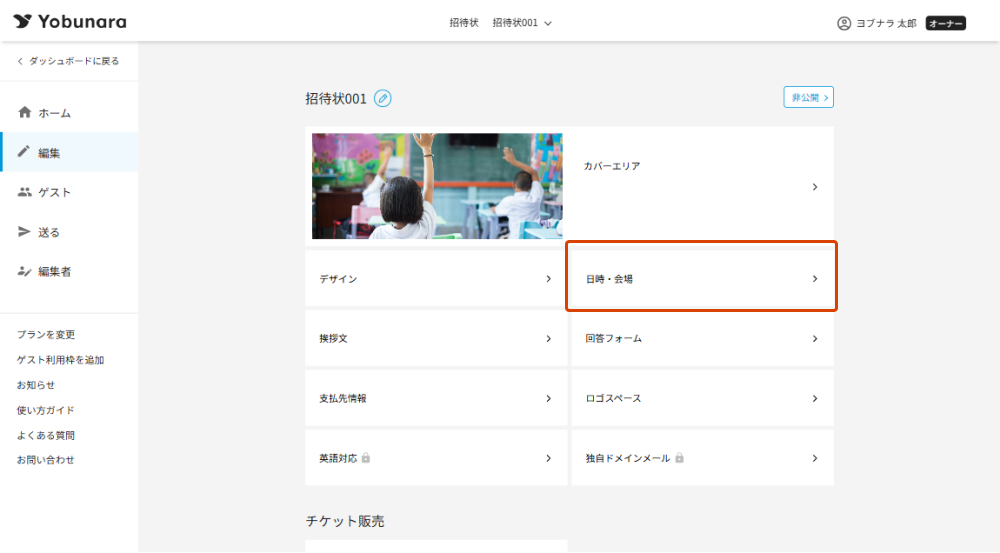
【2】「チケット案内」項目を編集
チケット販売で「利用する」を選択すると、イベント1の入力項目に「チケット案内」が表示されます。
項目名と本文を設定してください。
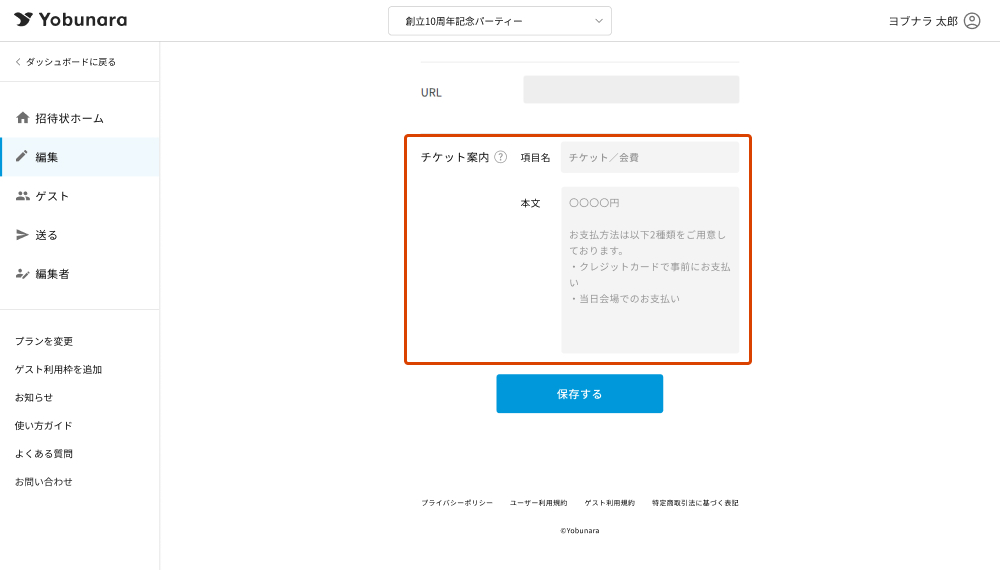
(a)項目名
「チケット」や「会費」など自由に設定してください。
(b)本文
チケット設定で設定したチケット名や金額、キャンセルポリシーなどを記載します。
チケット案内の横の「?」をクリックすると、記載例が表示されます。参考にしてみてください。
※設定しているチケット内容と相違がないようご注意ください。設定内容はチケット編集より確認できます。
※項目名および本文の両方が空欄の場合、この領域は自動的に非表示になります。
【3】「保存する」をクリック
チケット案内およびその他項目の入力内容を確認し、ページ下部の「保存する」をクリックします。
次は、いよいよ「STEP5. 招待状をゲストに送付・チケット販売開始」です。
関連するよくある質問
・ゲストが購入したチケットの領収書の発行方法を知りたい
・チケット購入者から返金してほしいと連絡がありました。チケットの返金方法を知りたい